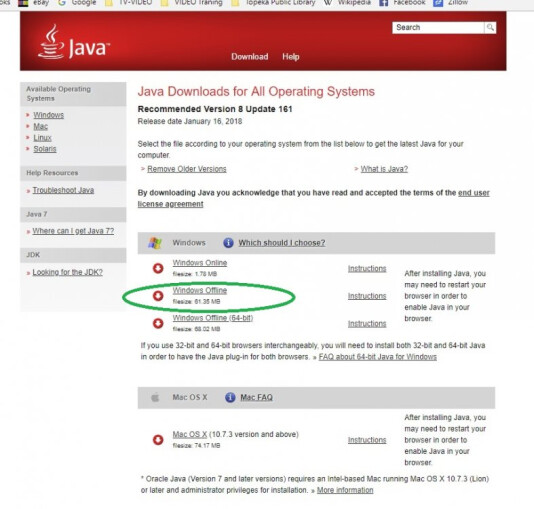Comme beaucoup de propriétaires de Variax première génération (300, 500, 600, 700), j'ai beaucoup galéré avant de réussir à faire fonctionner Workbench sur mon système Windows 64 bits. Workbench est le logiciel de Line 6 permettant d'éditer les modèles de guitare disponibles sur la Variax ; je parle ici de la première version, et non de Workbench HD qui n'est pas compatible avec les modèles pré-James Tyler.
Le problème vient de ce que Workbench nécessite le Java Runtime Environment pour fonctionner. Mais comme l'installateur fourni par Line 6 date un peu, il appelle une version obsolète de Java qui n'est plus disponible ; l'installation se termine sans Java, Workbench indique le message d'erreur fatidique "this application requires Java Runtime Environment 1.6.0" et ne peut pas se lancer.
En fait, Workbench devrait fonctionner avec toute version de Java présente sur votre système supérieure à la 1.6.0. Seulement, il ne marche qu'avec les versions 32 bits. Si vous êtes sous Windows 7, 8, 8.1 ou 10 64 bits, Workbench refusera obstinément de se lancer.
Voici comment faire fonctionner Workbench sur système récent 64 bits :
1. Téléchargez Workbench sur le site de Line 6, rubrique "downloads". À ce jour la dernière version disponible est la 1.75 et le lien de téléchargement est https://line6.com/software/readeula.html?rid=5162. Le descriptif indique que cette version n'est compatible que jusquà Windows 8, mais pas de panique, apparemment elle fonctionne sans problème sous Windows 8.1 et 10. Le téléchargement est gratuit, il suffit d'avoir un compte chez Line 6. Ne l'installez pas encore.
2. Téléchargez la dernière version de Java 32 bits sur le site d'Oracle. Allez simplement sur la page de téléchargement de la dernière version de Java (https://java.com/en/download/manual.jsp) et choisissez le fichier Windows offline (voir capture d'écran ci-après).
3. Installez Java. L'installateur va vous alerter sur le fait que cette version n'est pas compatible avec votre navigateur mais vous pouvez ignorer l'avertissement, a priori cela n'entraîne aucun dysfonctionnement.
4. Installez maintenant Workbench en prenant soin de décocher l'option d'installation de Java lors du choix des composants à installer.
5. Lancez Workbench : si tout va bien ça devrait fonctionner maintenant.
Bon bidouillage sonore !